
このチュートリアルでは、Debian 10にGIMPをインストールする方法を紹介します。知らない人のために、GIMPはレタッチとレタッチに使用される無料のオープンソース画像エディタです。画像の編集。レタッチからクリエイティブなコンポジットへの復元まで、唯一の制限は想像力です。GIMPは、ユーザーインターフェイスコンポーネントとモックアップのアイコン、グラフィックデザイン要素、アートの作成に使用されます。GIMPは、一流のカラー管理機能を提供して、デジタルメディアと印刷メディアでの忠実な色再現。
この記事は、少なくともLinuxの基本的な知識があり、シェルの使用方法を知っていること、そして最も重要なこととして、サイトを独自のVPSでホストしていることを前提としています。インストールは非常に簡単で、ルートアカウントで実行されていますが、そうでない場合は、'sudoを追加する必要があります。 ルート権限を取得するコマンドに‘。 Debian 10(Buster)にGIMPイメージエディタを段階的にインストールする方法を紹介します。
前提条件
- 次のオペレーティングシステムのいずれかを実行しているサーバー:Debian 10(バスター)。
- 潜在的な問題を防ぐために、OSの新規インストールを使用することをお勧めします
non-root sudo userまたはroot userへのアクセス 。non-root sudo userとして行動することをお勧めします ただし、ルートとして機能するときに注意しないと、システムに害を及ぼす可能性があるためです。
Debian10バスターにGIMPをインストールする
ステップ1.ソフトウェアをインストールする前に、次のaptを実行して、システムが最新であることを確認することが重要です。 ターミナルのコマンド:
sudo apt update sudo apt upgrade
ステップ2.Debian10にGIMPをインストールします。
次に、次のコマンドを実行して、DebianシステムにSnapパッケージとGimpをインストールします。
sudo apt install snapd sudo snap install gimp
ステップ4.DebianでGIMPにアクセスする。
正常にインストールされたら、[すべてのアプリケーションのアクティビティ]の下にあるテキスト「gimp」を検索します。Gimpアイコンをクリックしてアプリケーションを起動します。次のコマンドを使用してgimpアプリケーションを起動することもできます。 「gimp」と入力してコマンドラインを入力します 」。
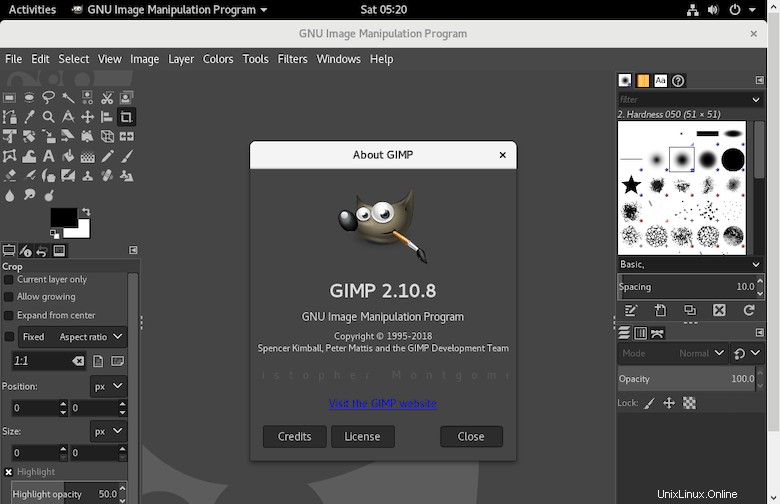
おめでとうございます!GIMPが正常にインストールされました。Debian10BusterにGIMPオープンソースイメージエディタをインストールするためにこのチュートリアルを使用していただきありがとうございます。追加のヘルプや役立つ情報については、公式のGIMPを確認することをお勧めします。ウェブサイト。